Come scaricare, installare ed eseguire iCloud su PC Windows
Aggiornato il 07/03/2025 • Archiviato in: Recupero dati da computer • Soluzioni comprovate
iCloud è l'app del servizio cloud di Apple per il backup dei dati rilevanti e la sincronizzazione tra dispositivi diversi. È in dotazione come app integrata su tutti i dispositivi nativi Apple.
Puoi anche utilizzare le app progettate da Apple come la suite iWork (Apple pages, keynote e numeri) con l'aiuto di iCloud. Avrai bisogno di un account iCloud per farlo. Non è necessario possedere un Mac o un dispositivo Apple per utilizzare iCloud e Pages, in quanto sono accessibili anche su PC Windows. Se stai utilizzando un PC Windows separato o utilizzi il sistema operativo Windows su un Macintosh con l'aiuto di Bootcamp, iCloud funzionerà in tutti questi scenari.
Parte 1: Dove scaricare iCloud per Windows?
- Che cos'è la tecnologia del cloud storage?
Il cloud storage è una tecnologia in cui i dati vengono mantenuti, gestiti, sottoposti a backup e resi disponibili agli utenti su Internet all'interno di un server specifico. È utile non solo per il backup dei dati in particolare, ma consente anche di condividere file e informazioni con altri utenti. Questa tecnologia offre anche l'accesso all'utente da qualsiasi luogo e da qualunque dispositivo utilizzi. Alcuni dei più noti provider di cloud storage sono elencati di seguito:
1. Google Drive: Offre fino a 15 GB di spazio di archiviazione gratuito.
2. Apple iCloud: Offre 5 GB di spazio di archiviazione per condividere e salvare i file.
3. Dropbox: Uno dei primi fornitori di spazio di archiviazione al mondo. Offre solo fino a 2 GB di spazio di archiviazione dati.
4. Microsoft Onedrive: È integrato nel sistema operativo Windows. Fornisce 5 GB di spazio di archiviazione, proprio come iCloud di Apple.
In questa sezione, discuteremo come scaricare e sincronizzare i dati con iCloud su un PC Windows. Esistono due modi possibili per utilizzare iCloud con Windows.
Il primo metodo è piuttosto semplice; consiste nell’accedere al tuo account iCloud utilizzando il tuo ID Apple da web browser. L'altro modo è scaricare e installare l'app iCloud di Apple per Windows sul tuo computer.
La differenza tra questi due metodi di utilizzo di iCloud è che puoi accedere ai tuoi dati iCloud solo tramite un browser, ma non puoi accedere ai tuoi file sul tuo sistema Windows. Non si sincronizzerà con l'archiviazione cloud. Se desideri aggiornare automaticamente i tuoi file, foto, documenti e segnalibri dal tuo PC a tutti i tuoi dispositivi Apple, ti consigliamo di utilizzare lo strumento iCloud per Windows.
iCloud per sistema operativo Windows può essere scaricato dal sito ufficiale Apple. Spesso è anche disponibile insieme all'app iTunes. Puoi verificare se è installato aprendo il menu Start e scorrendo l'elenco delle app. Segui la guida passo passo per scaricare iCloud per il tuo PC Windows:
- Visita il sito ufficiale di Apple.
- Clicca su Scarica.
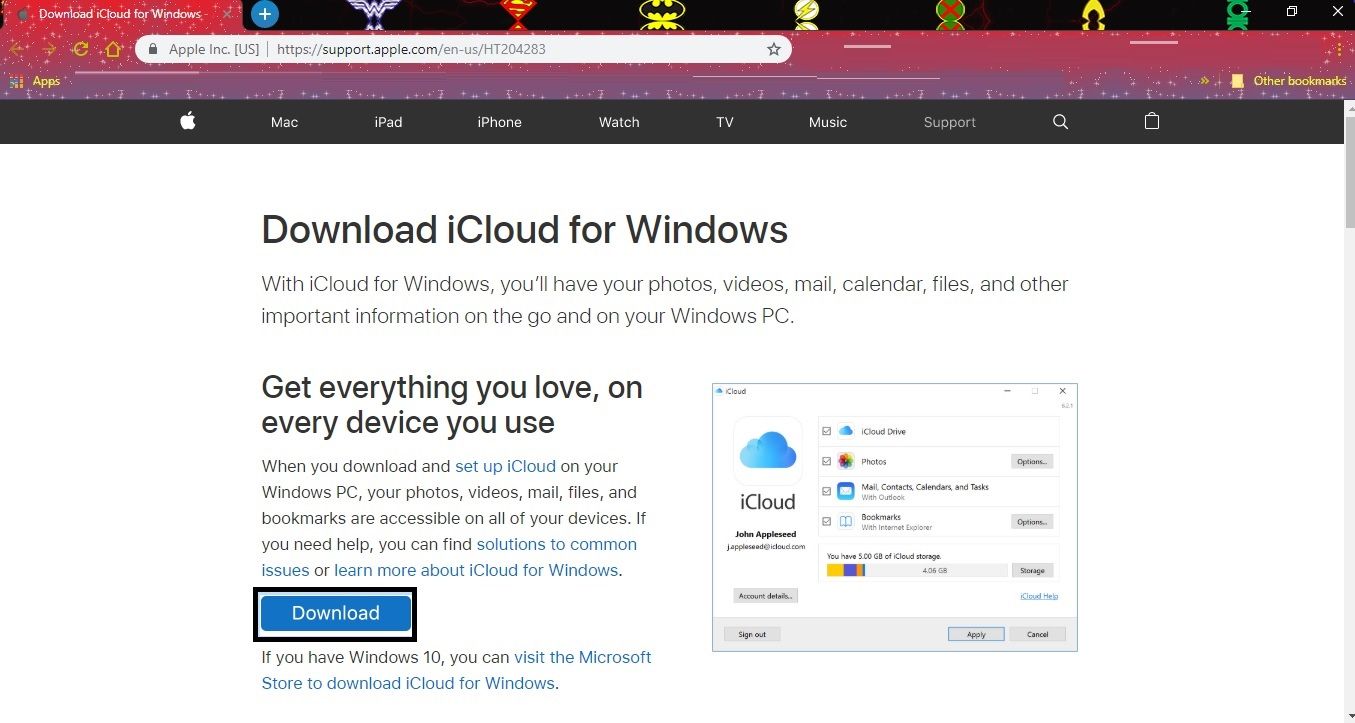
- Apri il file eseguibile che hai scaricato.
- Accetta i termini dei servizi e seleziona l'opzione Aggiorna automaticamente iCloud per Windows e altri software Apple.
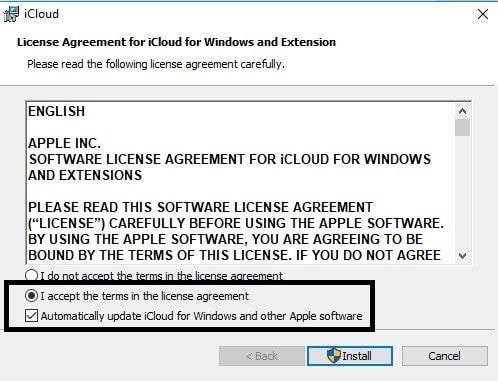
- Clicca su Installa.
- Il processo di installazione avrà inizio.
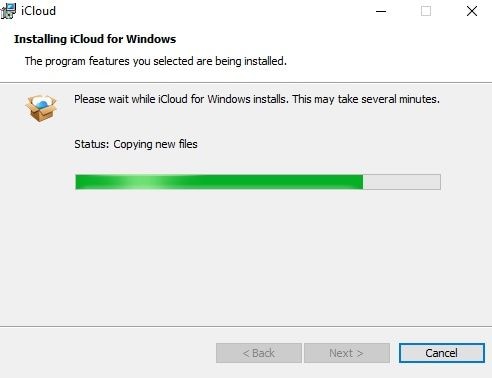
- Clicca su Fine.
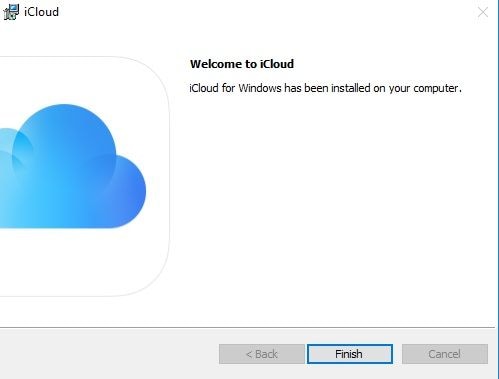
- Clicca su Sì per riavviare il PC Windows.
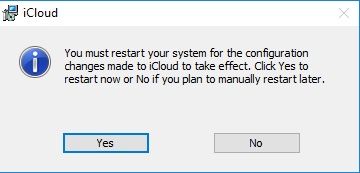
- Accedi con il tuo ID Apple e la password, crea un nuovo account se non ne hai già uno.
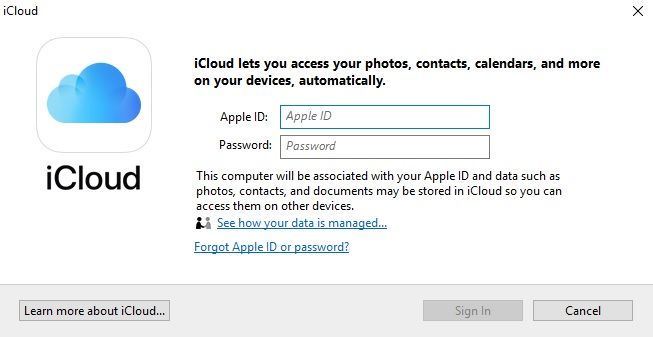
- Devi avere accesso a un dispositivo Apple prima di creare un nuovo ID.
- Ti verrà chiesto di verificare il tuo account; un messaggio di testo verrà inviato al tuo numero di cellulare.
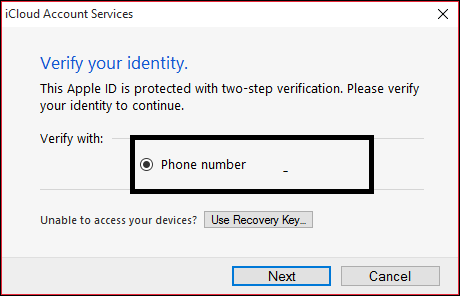
- Dopo aver effettuato l'accesso al tuo account, ti verrà chiesto di confermare se desideri sincronizzare i tuoi dati per iCloud Drive, Foto e Segnalibri.
- Seleziona l'opzione se desideri sincronizzare i dati o deselezionala per impedire la sincronizzazione dei file con il tuo PC Windows.
- Clicca su Applica.
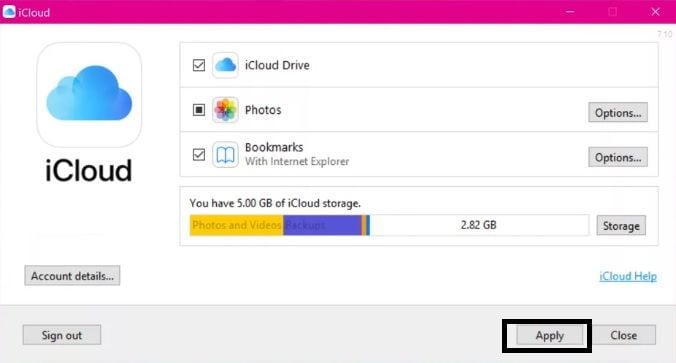
- Puoi configurare e accedere a iCloud in qualsiasi momento. Puoi accedere all'app dal menu Start nella barra delle applicazioni. Puoi anche aggiungere l'app alla barra delle applicazioni di Windows.
Parte 2: Come faccio a trovare le nuove cartelle di iCloud in Esplora file?
Quando installi iCloud sul tuo computer, la cartella iCloud Drive viene creata in Esplora file. Tutti i documenti archiviati o sottoposti a backup nell'unità verranno scaricati automaticamente nella cartella iCloud in Esplora file di Windows.
I file che crei sul tuo PC, principalmente sull'unità del volume principale, e salvi nella cartella iCloud vengono visualizzati automaticamente sugli altri dispositivi Apple.

Seguendo la procedura sopra menzionata, puoi utilizzare iCloud come qualsiasi altra cartella sul tuo PC Windows. Basta trascinare e rilasciare i file e le altre cartelle dentro al cloud. iCloud si occupa da solo di trovare le cartelle predefinite. Se disponi di dati preesistenti sull'unità di archiviazione iCloud, verranno visualizzati automaticamente anche come parte del processo di sincronizzazione. I dati continueranno a sincronizzarsi sul tuo computer finché è connesso a una rete. Ti consentirà di accedere in movimento ai file essenziali in qualsiasi momento della giornata.
Ricorda di aggiungere la cartella iCloud al menu Start e al menu a discesa di accesso rapido. Per farlo basta cliccare con il pulsante destro del mouse sulla cartella e selezionare Aggiungi al menu di avvio e aggiungi a Accesso rapido.

Parte 3: Come utilizzare le foto di iCloud su Windows 10?
Per impostazione predefinita, viene creato un certo numero di cartelle ogni volta che scarichi e installi iCloud sul tuo PC Windows. Puoi trovare queste cartelle in Esplora File. Una di queste è la cartella delle foto di iCloud. Puoi facilmente visualizzare tutti i file e le foto aprendo quella cartella. È un ottimo modo per tenere sotto controllo le tue foto. L'unità iCloud sul tuo sistema può essere utilizzata per creare anche il backup delle immagini iCloud sul PC e sincronizzare altre immagini salvate su dispositivi diversi.
Dopo aver avviato iCloud sul tuo PC, puoi accedere alle foto e gestirle semplicemente facendo clic su Opzioni accanto a Foto. Ti permetterà di decidere come vuoi gestire le tue foto sul cloud.
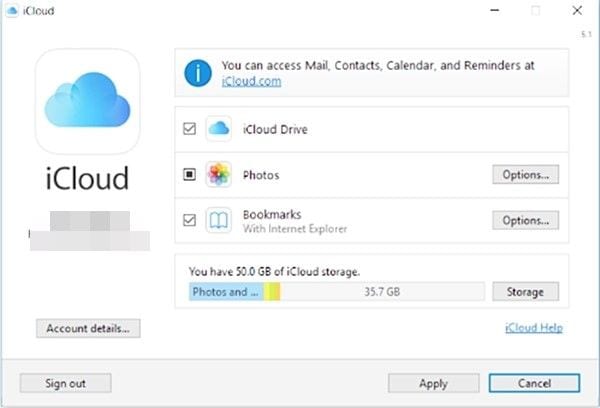
- Libreria foto iCloud:
Qualsiasi genere di file multimediale verrà salvato automaticamente nella cartella Foto di iCloud sul dispositivo Windows 10, quando selezioni questa opzione. Sarai in grado di visualizzare questi file sui tuoi dispositivi Apple e su altri PC Windows. Ti permetterà anche di gestire le tue foto di conseguenza.
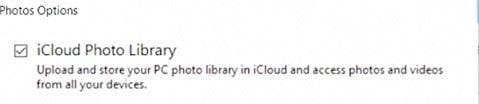
- Il Mio Flusso Fotografico:
Questa opzione ti offre di scaricare le tue immagini recenti dagli altri dispositivi iCloud collegati sul tuo PC Windows. Inoltre, caricherà le foto più recenti dalla cartella Foto di iCloud su Windows su iCloud per visualizzare altri dispositivi sincronizzati.

Scarica nuovi file multimediali sul mio PC:
Puoi scaricare i video e le immagini più recenti abilitando questa opzione specifica. Scaricherà automaticamente i file multimediali rilevanti dal servizio iCloud nella cartella Foto del tuo PC. È particolarmente utile quando vuoi visualizzare i file multimediali sul tuo iPhone dal tuo PC Windows. Puoi anche abilitare l'opzione Carica file, che consentirà di archiviare i dati sul computer. Puoi scegliere una cartella diversa per la sincronizzazione di foto e video di iCloud cliccando su Cambia a destra delle Opzioni di scaricamento e caricamento.
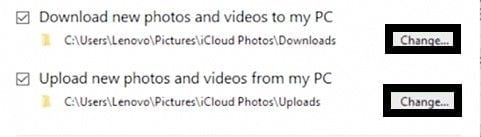
I tuoi file verranno integrati in tre categorie all'interno della cartella iCloud: Carica, scarica e condividi.
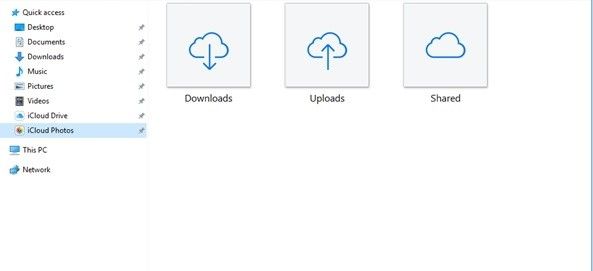
Parte 4: Come disinstallare iCloud da un PC Windows?
Se per caso hai smesso di utilizzare un dispositivo Apple, non ha senso avere iCloud sul tuo PC Windows. Ti consigliamo di optare per un altro provider di cloud storage. Altre circostanze includono la scarsità di spazio sul tuo computer. I motivi sopra menzionati sono gli stessi per cui gli utenti dovrebbero scegliere di disinstallare o disattivare iCloud su Windows.
Segui la nostra guida passo passo per disattivare iCloud sul tuo computer:
- Avvia l'app iCloud sul tuo PC Windows.
- Disabilita la sincronizzazione dei servizi che desideri disattivare.
- Quindi clicca su "Esci" per interrompere l'utilizzo di iCloud sul tuo sistema.
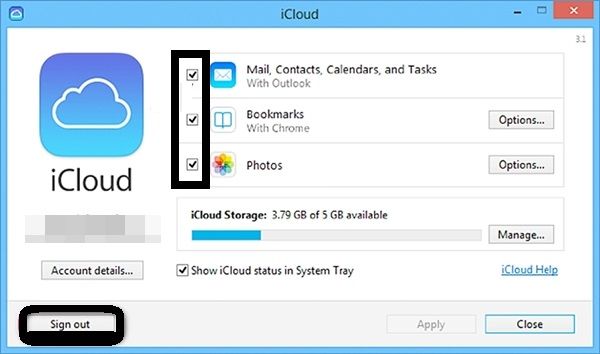
Puoi anche disinstallare completamente iCloud dal tuo PC Windows. Tutti i file e le cartelle verranno completamente cancellati dal tuo computer se scegli di optare per questa opzione. Segui i passaggi sotto per disinstallare iCloud:
- Clicca su Pannello di controllo dal menu Start.
- Sotto l'icona Programmi, clicca su Disinstalla un programma.
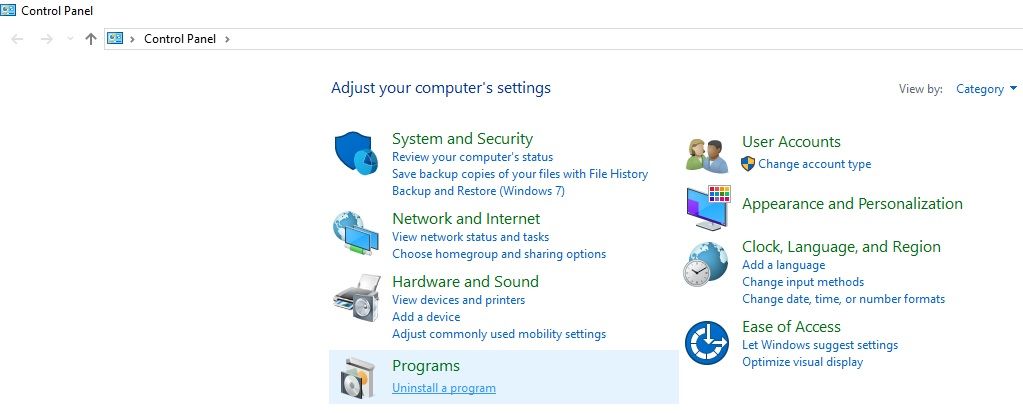
- Trova iCloud dall'elenco.
- Fai doppio clic sull'icona di iCloud.

- Conferma la disinstallazione.
- Tutti i componenti di iCloud verranno rimossi dal sistema.
Parte 5: Come recuperare i dati persi nella procedura;
iCloud è uno dei provider di servizi cloud online più popolari, utilizzato da molte persone per la sincronizzazione, il trasferimento e il backup dei dati. Garantisce la sicurezza dei file caricati lì. Salva anche i dati all'interno della cartella dell'host del computer locale. Ma a volte, a causa di una qualche sfortuna, i dati possono essere cancellati. Cosa fare quindi se hai cancellato i tuoi file importanti? Non preoccuparti; esistono diversi modi per recuperare file cancellati in modo permanente da iCloud.
- Recupero dati tramite Recoverit di Wondershare:
Recoverit Recupero dati di Wondershare offre una soluzione semplice al problema di recupero dei dati dell'utente causato da un problema di iCloud o da qualsiasi altra ragione. Lo strumento offre funzionalità all'avanguardia e di elevata precisione, per garantire un ripristino sicuro dei dati per l'utente.
- Supporta oltre 500 formati digitali diversi, dimostrando tutta la sua versatilità.
- Ha la capacità unica di recuperare immagini, file audio, e-mail, file video, documenti di testo, ecc
- Supporta i formati di file: NTFS, exFAT, FAT32, HFS +, APFS, il che lo rende estremamente utile sia per gli utenti Mac che per quelli Windows.
- Offre compatibilità con algoritmi di scansione profonda della memoria per ripristinare i dati con un'efficienza del 96%.
- Può recuperare i dati cancellati da qualsiasi cartella, disco e unità formattate.
1. Scarica il software:
- Visita il sito ufficiale di Wondershare o cerca su google Prova Recoverit per scaricare l'app
- Clicca su Prova Gratis, qui viene richiesto di scaricare la versione per PC Windows del software.
- Installa l'applicazione.
- Clicca sull'icona dell'app dal menu Start per eseguire il programma al termine dell'installazione.
2. Scegli la posizione.
- Avvia il software di recupero dati Mac Recoverit.
- Seleziona la posizione della tua cartella iCloud sul tuo PC Windows.
- Puoi ripetere questa procedura anche per il tuo computer Mac.
- Clicca sul pulsante "Avvia"

3. Scansione per i dati persi:
- La scansione dei dati inizierà in Recoverit.
- Recoverit eseguirà la scansione di tutti i file iCloud eliminati. Il processo di scansione richiederà il tempo dovuto.
- Apparirà una finestra di notifica del completamento della scansione.
- Successivamente, puoi trovare i file nell'interfaccia dei risultati della scansione. Di solito sono ordinati nella sezione Tipo di file e Percorso file.
- Seleziona i file eliminati importanti da recuperare.
4. Recupera i dati persi:
- I file recuperati verranno visualizzati nella finestra di Recoverit.
- Puoi anche visualizzare quei file cliccando sul pulsante Anteprima.
- Clicca sul pulsante "Ripristina" una volta deciso quanti file recuperati desideri recuperare.
- Lo strumento ripristinerà i dati recuperati.
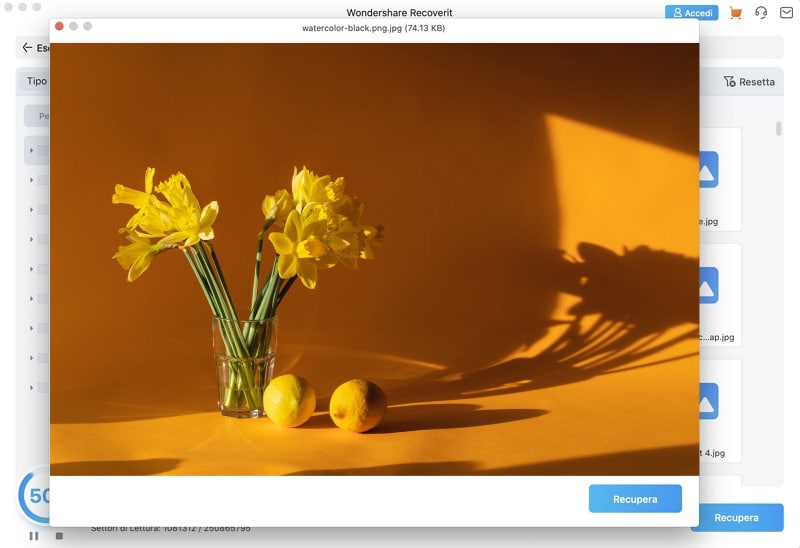
- Recupero dati tramite iCloud Recupera tutto:
Se hai cancellato dei dati dal tuo account iCloud, puoi recuperarli. Apple offre di recuperare i file cancellati da iCloud Drive negli ultimi 30 giorni, indipendentemente dal fatto che tu li abbia cancellati su iCloud.com, sul tuo dispositivo iOS, sul tuo Mac o sul tuo PC Windows. Ma non offre una soluzione se hai eliminato definitivamente i file dal cloud. Segui i passaggi per recuperare i dati tramite l'interfaccia iCloud.
- Vai al sito ufficiale di iCloud.
- Inserisci il tuo ID Apple per accedere al tuo account cloud.
- Clicca su Eliminati di recente nell'angolo in basso a destra della finestra.
- Clicca su Recupera tutto.
- Seleziona i file che vuoi recuperare.
- Se vuoi selezionare un singolo file, clicca su Recupera.
- I file verranno ripristinati nella posizione in cui si trovavano quando li hai eliminati.
Parole in conclusione:
Se possiedi un iPhone e un PC Windows, dovresti sfruttare assolutamente lo spazio di archiviazione iCloud di Apple per sincronizzare i dati. Alcune app basate su Mac non funzioneranno su un PC Windows. Puoi utilizzare app come Apple Pages sul PC con l'aiuto di iCloud; l’utilizzo di questa app è un'opzione valida e sicura. Puoi anche sincronizzare, scaricare e caricare i tuoi dati rilevanti dal tuo computer su iCloud e creare anche un backup. Se perdi dati importanti durante il processo, puoi recuperare rapidamente quei file utilizzando il software di recupero Recoverit, che garantisce il ripristino istantaneo dei dati.






